如何使用 Android 從 ZIP 文件中提取內容以及如何使用可從 Google Play 商店安裝的 RAR 應用程序創建 ZIP 文件和文件夾
氧 壓縮 是用於通過無損壓縮組織元數據的最流行的文件格式。其他流行的文件是
RAR、7Z、TAR、JAR、ISOETC…
氧 Windows操作系統 他們有個
原生工具 提取文件的內容
壓縮 和文件 異。他們沒有能力去創造 壓縮 文件和文件夾。但是,您可以使用免費應用程序
7-ZIP
這也支持 Linux.
何時管理文件 壓縮 在移動設備上存在更多困難,但是可以使用允許我們管理文件的特殊免費應用程序來克服這些困難
壓縮 移動設備或多或少類似於台式電腦。然後我們可以提取a的內容 壓縮 但是也 創造 從 文件 和
文件夾.
我個人推薦這個應用程序 RAR 由創建該程序的同一軟件公司分發
解壓縮工具。該應用程序 RAR
可以免費安裝 谷歌應用商店。或者,您可以安裝該應用程序
WinZip Zip 解壓工具也是免費的,但有廣告和應用內購買。
誰使用設備 iOS系統 可以使用該應用程序 iZip – Zip UnZip UnRar
每 iPad 免費與 應用內購買。
該應用程序 RAR 相反,它沒有廣告,但是打開它後,會出現一個彈出窗口,邀請我們通過訂閱成為該項目的支持者 每年 1.19 歐元。只需關閉彈出窗口即可繼續使用該應用程序。如果您不註冊,每次打開時都會繼續看到彈出窗口。
發佈在我的
Youtube頻道
從中提取內容的指南 壓縮 並從文件和文件夾創建它們。
如果在我們的移動設備上 安卓 我們有一個文件
壓縮 我們可以打開它的內容並查看它。
第一次打開應用程序時 RAR 有必要給予
同意訪問所有文件.
如何使用 RAR 提取 ZIP 文件的內容
裡面 家 從應用程序 RAR 這 文件夾 存在於
記憶
設備的。轉到左上角的菜單,您可以選擇其他路徑,例如
筆式驅動器
連接到 OTG.
您可以按 1秒 在文件中 壓縮 顯示上下文菜單或單擊帶有箭頭的按鈕。
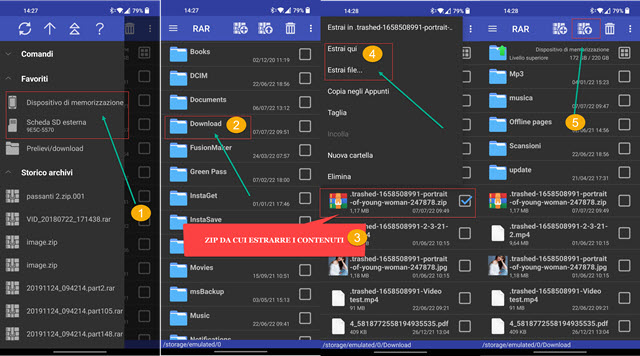
在上下文菜單中轉到 在這裡摘錄 提取同一文件夾中的內容 提取文件 … 而不是將文件提取到您選擇的文件夾中。點擊箭頭按鈕就像選擇 提取文件 …
這將打開一個新屏幕,您可以在其中選擇標記或不標記某些設置。

您可以檢查一個 更換前詢問為了
無需詢問即可更換為了
跳過現有文件為了
保留損壞的文件為了 不要提取路徑 它在
查看提取的文件.
默認情況下僅標記最後一個選項。目標路徑位於其所在文件夾內 壓縮, 在具有文件名的子文件夾中。它可以改變
目的地路徑, 往上走 要瀏覽, 和
名 文件夾,方法是在適當的字段中鍵入它。那我們就跟著 好的 以及包含以下內容的文件夾
壓縮.
如何從文件和文件夾創建 zip
創建一個 壓縮 文件的假設在創建時需要壓縮它 壓縮 來自文件夾更常見,並且在您需要時很有用
共享多個文件 每
只分享一個就是這樣 壓縮.
看到創建的步驟 壓縮 從一個
文件 與從 a 創建它相同
文件夾, 我只會展示第二種情況,需要更多詳細信息的人可以參考嵌入式視頻。
您從“壓縮“然後你按一下手指即可顯示
菜單 或者您轉到按鈕 更多的.
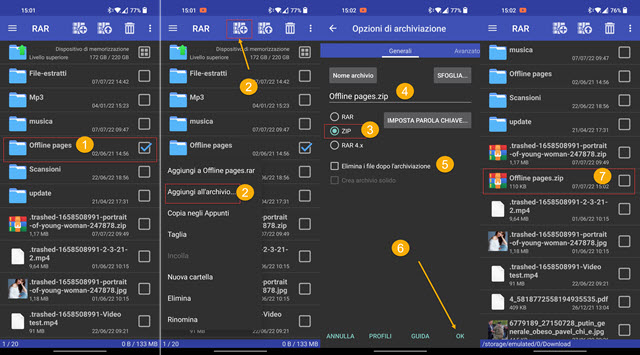
在菜單中有創建文件的選項 RAR 在創建一個 壓縮 你必須選擇
添加到文件... 這將打開與單擊按鈕打開的窗口相同的窗口 更多的。您選擇格式 壓縮 那麼你可以選擇
導出目錄 進入 瀏覽 和
更改名稱 文件的。
您還可以選擇 加密 ZIP
往上走 設置關鍵字。那我們就跟著
好的
它將被添加到所選的目標文件夾中 壓縮。如果我們沒有標記,原始文件夾將保留
歸檔後刪除文件。使用應用程序
RAR
你也可以 劃分 發送給他們的長視頻
Whatsapp.
